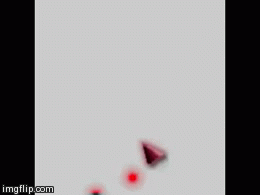[1]Buka file gmk yg kemarin dibuat (Membuat cursor sesuai selera dengan simple).
[2]Disini saya akan memperagakan *halah*, men... men.. menganu.. apasih namanya (-_-). Lanjoot, disini saya pake file *gmk yang saya upload di adf.ly *nah*, kalo kalian punya filenya sendiri gakpapa.. sama aja..
Klik 2x pada obj_cursor > Add event > Draw.
[3]Pilih tab draw > Create effect > type: terserah kalian, tp saya pilih flare sbg contoh > x: mouse_x+15 y: mouse_y+15 > size: small (large/medium juga boleh) > color: terserah, tp saya pilih merah > where: mau pilih below/above object sama aja, saya blm tau perbedaannya (._.) > Ok.
[4]Sekarang klik add event > Mouse > Global mouse > Global left button.
[5]Lakukan hal yang sama seperti yang ditunjukan oleh step nomor 3.(Pilih tab draw > Create effect > ........) > tapi pada x dan y isi aja mouse_x dan mouse_y > kalo sudah, lanjut ke step nomer 6 dibawah ini.
[6]Klik Ok > tinggal di Run > jgn lupa di save.
kemungkinan besar hasilnya akan seperti ini:
Catatan: pada step nomor 3, di script x dan y. Saya isi dengan mouse_x+15 dan mouse_y+15, kenapa? Download aja file*gmknya disini. Didalamnya ada sedikit pengertiannya (ada dievent step )